Kako izbrisati zgodovino prenosov Android

Izbris zgodovine prenosov Android vam pomaga pridobiti več prostora za shranjevanje med drugimi stvarmi. Tukaj so koraki, ki jih morate sprejeti.
Ko vas spletno mesto vpraša za nekaj, kot je vaša lokacija, imate vedno možnost, da rečete ne. Toda vprašanje ob vsakem dostopu do spletnega mesta je lahko nadležno. Če morate videti to pojavno okno vsakič, ko obiščete spletno mesto, lahko preizkusite vašo potrpežljivost.
Dobra novica je, da obstaja način, da preprečite brskalnikom, kot sta Opera in Firefox, da vas vprašajo za vašo lokacijo. Koraki so začetnikom prijazni, zato vam ni treba skrbeti, da bi se izgubili v morju navodil.
Če želite preprečiti, da bi spletna mesta v prihodnosti spraševala po vaši lokaciji ali zavrnila vašo lokacijo spletnim mestom, ki jih trenutno obiskujete, morate klikniti meni s tremi vrsticami , ki mu sledijo možnosti Nastavitve .
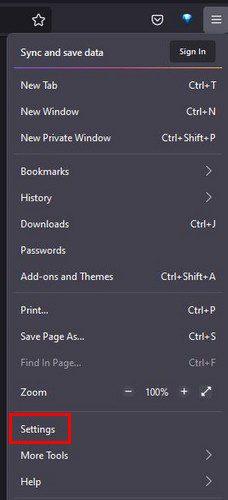
V levem podoknu kliknite Zasebnost in varnost in se pomaknite do Dovoljenja. Kliknite Nastavitve na možnosti Lokacija.
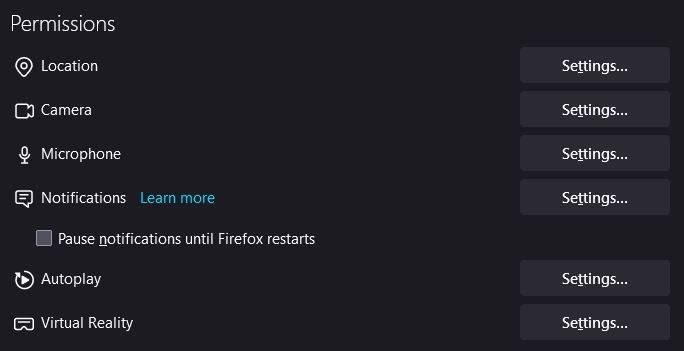
Pojavilo se bo novo in veliko okno s seznamom vseh spletnih mest, ki zahtevajo vašo lokacijo. Od vas je odvisno, katere boste dovolili ali zavrnili svojo lokacijo. Na dnu je možnost, polje, v katerem lahko preverite, ali želite preprečiti, da bi spletna mesta v prihodnosti spraševala po vaši lokaciji.
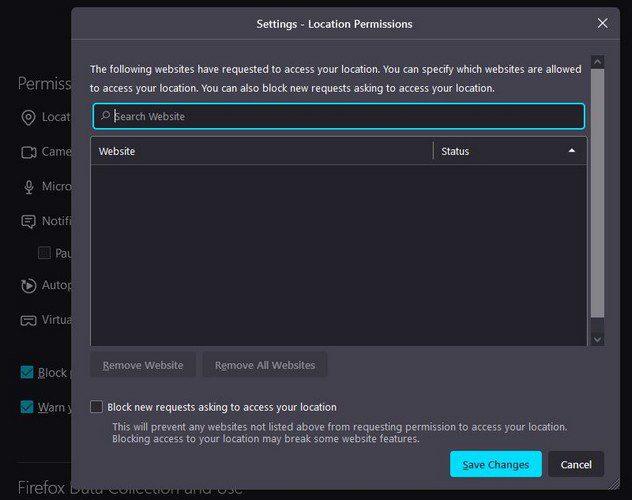
Če ste uporabnik Opera, je tudi dovoljenje ali zavrnitev vaše lokacije lahka naloga. Kliknite Rdeči O v zgornjem levem kotu in pojdite na Nastavitve, ki jim sledijo nastavitve spletnega mesta.
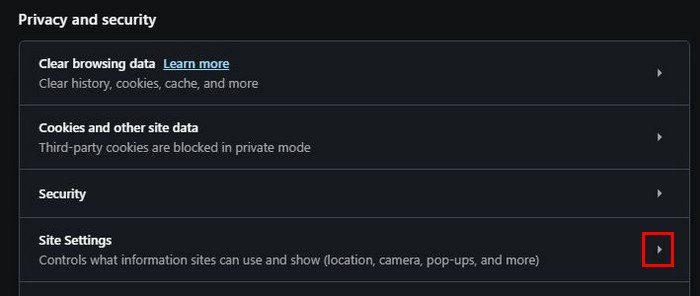
Kliknite Lokacija in videli boste možnost, da vas vpraša pred dostopom do vaše lokacije. Izberete lahko, da ga vklopite ali izklopite. V nastavitvah spletnega mesta boste videli svojo nedavno dejavnost in možnost Dovoljenja. Če ste v preteklosti blokirali aplikacije ali jim dovolili dostop do vaše lokacije, bodo tudi te prikazane na seznamu.
Na desni strani vsakega mesta boste videli ikono trach, če jo želite izbrisati. Če kliknete puščico, ki kaže v desno, lahko dostopate do vseh dovoljenj za to stran. Kliknite spustni meni za dovoljenje in lahko se odločite, da boste vsakič blokirali, dovolili ali vas zaprosili za dovoljenje.
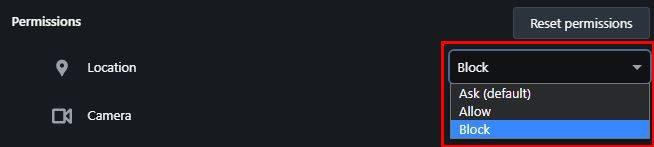
To boste morali ponoviti za vsa spletna mesta, katerih dovoljenja za lokacijo želite spremeniti. Če težko najdete spletno mesto, lahko vedno uporabite možnost iskanja za enostavno iskanje.
Včasih nimate druge izbire, kot da se odrečete svoji lokaciji, če želite uporabljati aplikacijo. Toda včasih to ni obvezno in če ne navedete svoje lokacije, se počutite nekoliko varnejše. Torej v tistih časih, ko uporabljate Firefox ali Opera, veste, kaj morate storiti, da ohranite svojo lokacijo zasebno. Kako udobno se počutite, ko razkrivate svojo lokacijo? Sporočite mi v spodnjih komentarjih in ne pozabite deliti članka z drugimi na družbenih omrežjih.
Izbris zgodovine prenosov Android vam pomaga pridobiti več prostora za shranjevanje med drugimi stvarmi. Tukaj so koraki, ki jih morate sprejeti.
Izbrišite zgodovino URL naslovov v naslovni vrstici Firefoxa in ohranite svoje seje zasebne s pomočjo teh hitrih in enostavnih korakov.
Odkrijte, kako preprosto dodati besedo ali drug jezik v preverjanje pravopisa Firefoxa. Prav tako izvedite, kako lahko izklopite preverjanje pravopisa v brskalniku.
Odstranite shranjene informacije iz Firefox autofill z upoštevanjem teh hitrih in preprostih korakov za naprave s sistemom Windows in Android.
Ko odprete domačo stran v katerem koli brskalniku, želite videti tisto, kar imate radi. Ko začnete uporabljati drug brskalnik, ga želite nastaviti po svojih željah. Nastavite lasten domači stran v Firefoxu za Android s temi podrobnimi koraki in odkrijte, kako hitro in enostavno to lahko storite.
Naučite se, kako onemogočiti nadležna samodejna predvajanja videoposnetkov v Google Chromu in Mozilli Firefox s tem priročnikom.
Kako omogočiti ali onemogočiti funkcijo JavaScript v vseh različicah spletnega brskalnika Mozilla Firefox.
Preprečite prikazovanje nadležnih obvestil v spletnih brskalnikih Edge, Chrome, Opera in Firefox.
Prilagodite svoj brskalnik Mozilla Firefox s temi 8 popravki.
Vadnica, ki vsebuje 3 metode za vklop ali izklop preverjanja črkovanja v brskalniku Mozilla Firefox.
Kako popolnoma počistiti vso zgodovino brskanja v spletnem brskalniku Mozilla Firefox.
Zagotovite si dodatno plast varnosti pri brskanju v Firefoxu. Omogočite brskanje po HTTPS in ohranite svoje podatke šifrirane.
Vaš spletni brskalnik je ena izmed vaših najpogosteje uporabljenih aplikacij, zato je pomembno, da izberete tisto, ki vam najbolj ustreza. V tem članku se dobro sprehodite po nekaterih
Na namizju je vaša domača stran običajno prva stran, ki jo vaš spletni brskalnik naloži, ko se odpre. Večina mobilnih brskalnikov pa ohranja vse vaše zavihke. Nastavite svojo privzeto domačo stran v Firefoxu za Android s temi podrobnimi koraki.
Pokažemo vam 3 načine, kako omogočiti ali onemogočiti samodejne posodobitve v brskalniku Mozilla Firefox.
Kako hitro povečati ali zmanjšati pisavo v katerem koli brskalniku, ki deluje v sistemu Microsoft Windows, Linux ali MacOS.
Podpora za datoteke Flash je na poti. Flash je bil pogosto obravnavan kot temeljni gradnik oglasov, kratkih videoposnetkov ali zvokov ter iger. Celo an
Ne glede na to, ali počistite ali omogočite piškotke v Chromu, Operi ali Firefoxu, vam bo ta priročnik pomagal narediti oboje.
Rešite težave, ko se vaš spletni brskalnik ne povezuje z določenimi spletnimi mesti.
V tej vadnici se boste naučili, kako se pomakniti do pregledovalnika potrdil Firefox s temi koraki.
Kako omogočiti blokator oglasov na vaši napravi z Androidom in kar najbolje izkoristiti možnost motenih oglasov v brskalniku Kiwi.
Če niste prepričani, kaj so prikazi, doseg in angažiranje na Facebooku, berite naprej, da izvedete več. Oglejte si to enostavno razlago.
Ali se sprašujete, kako prenesti datoteke iz sistema Windows na naprave iPhone ali iPad? Ta praktični vodnik vam pomaga pri tem procesu brez težav.
Ko omogočite odstotek baterije na svojem Android telefonu, boste vedeli, koliko baterije je še preostalo. Tukaj je enostaven način, kako to omogočiti.
Sprememba nastavitev glasu za aplikacijo Waze vam omogoča, da slišite drugačen glas, vsakič, ko potrebujete potovati. Tukaj je, kako ga spremeniti.
Izbris zgodovine prenosov Android vam pomaga pridobiti več prostora za shranjevanje med drugimi stvarmi. Tukaj so koraki, ki jih morate sprejeti.
Samsung Galaxy Z Fold 5 je eno najbolj privlačnih naprav svojega časa v letu 2023. Z obsežnim zložljivim zaslonom velikosti 7,6 palca in 6,2-palčnim sprednjim zaslonom, Z Fold 5 ustvarja občutek, da držite in se ukvarjate z prihodnostjo.
Kako konfigurirati nastavitve blokiranja oglasov za Brave na Androidu s pomočjo teh korakov, ki jih lahko izvedete v manj kot minuti. Zavarujte se pred vsiljivimi oglasi z uporabo teh nastavitev blokiranja oglasov v brskalniku Brave za Android.
Pokažemo vam, kako rešiti težavo, kjer so možnosti varčevalnika zaslona v Microsoft Windows 11 sivkaste.
Iščete telefon, ki se lahko zloži? Odkrijte, kaj ponuja najnovejši Samsung Galaxy Z Fold 5 5G.

























